电脑BIOS系统设置大全Word格式文档下载.docx
《电脑BIOS系统设置大全Word格式文档下载.docx》由会员分享,可在线阅读,更多相关《电脑BIOS系统设置大全Word格式文档下载.docx(14页珍藏版)》请在冰豆网上搜索。
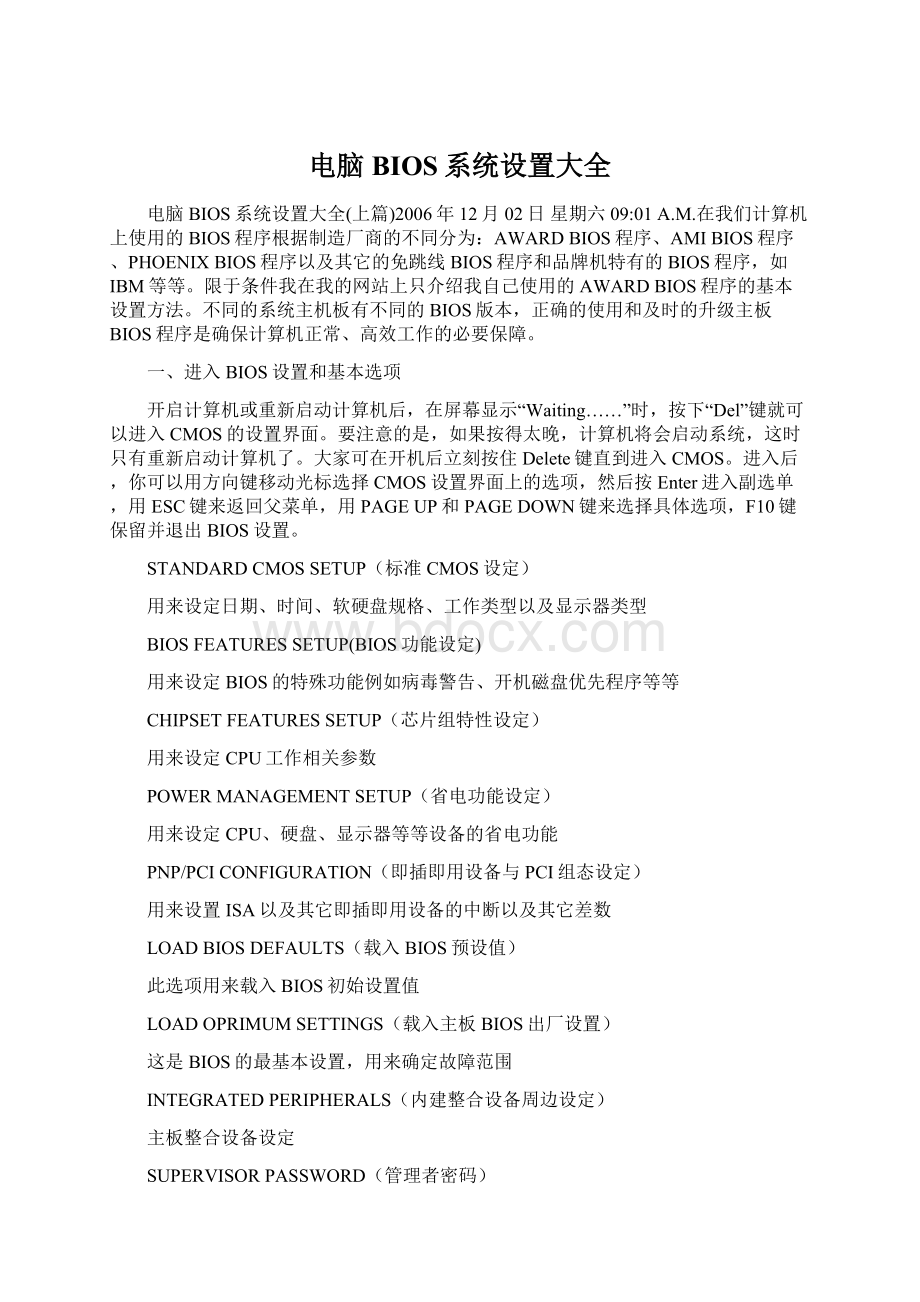
此选项用来载入BIOS初始设置值
LOADOPRIMUMSETTINGS(载入主板BIOS出厂设置)
这是BIOS的最基本设置,用来确定故障范围
INTEGRATEDPERIPHERALS(内建整合设备周边设定)
主板整合设备设定
SUPERVISORPASSWORD(管理者密码)
计算机管理员设置进入BIOS修改设置密码
USERPASSWORD(用户密码)
设置开机密码
IDEHDDAUTODETECTION(自动检测IDE硬盘类型)
用来自动检测硬盘容量、类型
SAVE&
EXITSETUP(储存并退出设置)
保存已经更改的设置并退出BIOS设置
EXITWITHOUTSAVE(沿用原有设置并退出BIOS设置)
不保存已经修改的设置,并退出设置
1、STANDARDCMOSSETUP(标准CMOS设定)
标准CMOS设定中包括了DATE和TIME设定,您可以在这里设定自己计算机上的时间和日期。
下面是硬盘情况设置,
列表中存在PRIMARYMASTER第一组IDE主设备;
PRIMARYSLAVE第一组IDE从设备;
SECONDARYMASTER第二组IDE主设备;
SECONDARYSLAVE第二组IDE从设备。
这里的IDE设备包括了IDE硬盘和IDE光驱,第一、第二组设备是指主板上的第一、第二根IDE数据线,一般来说靠近芯片的是第一组IDE设备,而主设备、从设备是指在一条IDE数据线上接的两个设备,大家知道每根数据线上可以接两个不同的设备,主、从设备可以通过硬盘或者光驱的后部跳线来调整。
后面是IDE设备的类型和硬件参数,TYPE用来说明硬盘设备的类型,我们可以选择AUTO、USER、NONE的工作模式,AUTO是由系统自己检测硬盘类型,在系统中存储了1-45类硬盘参数,在使用该设置值时不必再设置其它参数;
如果我们使用的硬盘是预定义以外的,那么就应该设置硬盘类型为USER,然后输入硬盘的实际参数(这些参数一般在硬盘的表面标签上);
如果没有安装IDE设备,我们可以选择NONE参数,这样可以加快系统的启动速度,在一些特殊操作中,我们也可以通过这样来屏蔽系统对某些硬盘的自动检查。
SIZE表示硬盘的容量;
CYLS硬盘的柱面数;
HEAD硬盘的磁头数;
PRECOMP写预补偿值;
LANDZ着陆区,即磁头起停扇区。
最后的MODE是硬件的工作模式,我们可以选择的工作模式有:
NORMAL普通模式、LBA逻辑块地址模式、LARGE大硬盘模式、AUTO自动选择模式。
NORMAL模式是原有的IDE方式,在此方式下访问硬盘BIOS和IDE控制器对参数部作任何转换,支持的最大容量为528MB。
LBA模式所管理的最大硬盘容量为8.4GB,LARGE模式支持的最大容量为1GB。
AUTO模式是由系统自动选择硬盘的工作模式。
其它部分是DRIVEA和DRIVEB软驱设置,如果没有B驱动器,那么就NONE驱动器B设置。
我们可以在这里选择我们的软驱类型,当然了绝大部分情况中我们不必修改这个设置。
VIDEO设置是用来设置显示器工作模式的,也就是EGA/VGA工作模式。
HALTON这是错误停止设定,ALLERRORSBIOS:
检测到任何错误时将停机;
NOERRORS:
当BIOS检测到任何非严重错误时,系统都不停机;
ALLBUTKEYBOARD:
除了键盘以外的错误,系统检测到任何错误都将停机;
ALLBUTDISKETTE:
除了磁盘驱动器的错误,系统检测到任何错误都将停机;
ALLBUTDISK/KEY:
除了磁盘驱动器和键盘外的错误,系统检测到任何错误都将停机。
这里是用来设置系统自检遇到错误的停机模式,如果发生以上错误,那么系统将会停止启动,并给出错误提示。
右下方还有系统内存的参数:
BASEMEMORY:
基本内存;
extended扩展内存;
other其它内存;
totalMEMORY全部内存。
2、BIOSFEATURESSETUP(BIOS功能设定)
ENABLED是开启,DISABLED是禁用,使用PAGEUP和PAGEDOWN可以在这两者之间切换。
CPUINTERNALCORESPEED:
CPU当前的运行速度;
VIRUSWARNING:
病毒警告;
CPUINTERNALCACHE/EXTERNALCACHE(CPU内、外快速存取);
CPUL2GACHEECCCHECKING(CPUL2『第二级缓存』快速存取记忆体错误检查修正);
QUICKPOWERONSELFTEST(快速开机自我检测)此选项可以调整某些计算机自检时检测内存容量三次的自检步骤;
CPUUPDATEDATA(CPU更新资料功能);
BOOTFROMLANFIRST(网络开机功能)此选项可以远程唤醒计算机。
BOOTSEQUENCE(开机优先顺序)这是我们常常调整的功能,通常我们使用的顺序是:
A、C、SCSI,如果您不需要从A盘启动,那么可以调整为ONLYC,即只从C盘启动。
BIOSFALSHPROTECTION(BIOS写入保护);
PROCESSORSERIALNUMBER(系统自动检测奔腾3处理器);
SWAPFLOPPYDRIVE(交换软驱盘符);
VGABOOTFROM(开机显示选择);
BOOTUPFLOPPYSEEK(开机时是否自动检测软驱);
BOOTUPNUMLOCKSTATUS(开机时小键盘区情况设定);
TYPEMATICRATESETTING(键盘重复速率设定);
TYPEMATICRATE(CHARS/SEC,字节/秒);
TYPEMATICDELAY(设定首次延迟时间)SECURITYOPTION(检测密码方式)如设定为SETUP,则每次打开机器时屏幕均会提示输入口令(普通用户口令或超级用户口令,普通用户无权修改BIOS设置),不知道口令则无法使用机器;
如设定为SYSTEM则只有在用户想进入BIOS设置时才提示用户输入超级用户口令。
MemoryParityCheck:
如果机器上配置的内存条不带奇偶校验功能,则该项一定要设为Disable,目前除了服务器外大部分微机(包括品牌机)的内存均不带奇偶校验.
PCI/VGAPALETTESNOOP(颜色校正);
ASSIGNIRQFORVGA(分配IRQ给VGA)IRQ即系统中断地址。
OSSELECTFORDRAM>
64MB(设定OS2使用内存容量)如果正在使用OS/2系统并且系统内存大于64MB,则该项应为Enable,否则高于64MB的内存无法使用,一般情况下为Disable.;
HDDS.M.A.R.T.capability(硬盘自我检测)此选项可以用来自动检测硬盘的工作性能,如果硬盘即将损坏,那么硬盘自我检测程序会发出警报。
REPORTNOFDDFORWIN95(分配IRQ6给FDD)FDD就是软驱。
VIDEOBIOSSHADOW(使用VGABIOSSHADOW)用来提升系统显示速度,一般都选择开启。
C8000-CBFFFFShadow:
该块区域主要来映射扩展卡(网卡,解压卡等)上的ROM内容,将其放在主机RAM中运行,以提高速度。
BIOS是“基本输入输出系统”(BasicInputandOutputSystem)的英语缩写,BIOS实际上是主板设计者为使主板能正确管理和控制电脑硬件系统而预置的管理程序。
考虑用户在组装或使用电脑时可能需要对部分硬件的参数以及运行方式进行调整,所以厂家在BIOS芯片中专门设置了一片SRAM(静态存储器),并配备电池来保存这些可能经常需要更改的数据,由于SRAM采用传统的CMOS半导体技术生产,所以人们也习惯地将其称为CMOS,而将BIOS设置称为CMOS设置,事实上在BIOS设置主菜单上显示的就是“CMOSSetup”(CMOS设置)。
BIOS设置和BIOS升级可不是一回事,BIOS设置是指用户进入BIOS设置菜单后,更改部分硬件控制参数或运行模式,而BIOS升级则是指使用专用工具程序来对BIOS程序进行版本升级。
BIOS设置一般不会对电脑构成危险,而BIOS升级则可能会出现升级操作失误而使电脑彻底瘫痪。
一、怎样进入BIOS设置菜单
目前电脑中常使用三类BIOS,其中市场上销售的各类主板和大部分国产品牌机多使用AwardBIOS(由美国Award公司开发)或AMIBIOS(由美国AMI公司)开发,另一种就是国外品牌机中常用的PhoenixBIOS(由美国凤凰公司开发)。
电脑在接通电源时首先由BIOS对硬件系统进行检测,同时还在屏幕上提示进入BIOS设置主菜单的方法,例如使用AwardBIOS的电脑在启动时将在屏幕下方显示“PressDELtoenterSETUP,ESCtoSkipMemorytest”(按下Del键进行CMOS设置,ESC键则跳过内存检测),而使用AMIBIOS的电脑则在启动时在屏幕上方提示“Hit<
DEL>
ifyouwanttorunsetup”。
所以对使用AwardBIOS和AMIBIOS的电脑,我们可以在启动过程中出现上述提示时立即按一下“DEL”键来进入BIOS设置菜单(动作慢了它可不买账!
)。
而使用PhoenixBIOS的机器也会在启动时提示用户按“F2”键进入设置菜单。
至于其它一些品牌机所使用的BIOS也都可以在电脑启动时注意察看屏幕提示按相应的键来进入设置菜单。
二、怎样选择项目和更改参数
当我们进入BIOS设置菜单后,无论哪一种BIOS都会在菜单的特定位置显示选择项目和更改参数的操作方法,另外在进入具体项目设置菜单后,除了为用户显示能够选择的具体设置参数外,还将为用户提供一至两种可供选择的厂家预置的设置选择项。
用户可以使用光标键进行项目选择,使用翻页键PageUp和PageDown修改参数,但使用PhoenixBIOS的电脑则使用F7和F8键来更改参数。
另外在Award和AMIBIOS设置的一些主要项目中还可能提示用户可以分别使用F6和F7键调出厂家预设的参数,也可以在使用厂家预设参数后再通过F5键恢复更改的BIOS设置。
因此初学乍练的朋友在进行设置时,可以在进入具体设置菜单后使用F6或F7键调出厂家预设参数,然后再根据自己需要和对各种设置项的了解来进行具体设置,对于自己不熟悉的项目可暂时保留厂家预设值,这样比较稳妥。
三、怎样保存BIOS设置结果
在BIOS设置结束后,可退到主菜单选择“Save&ExitSetup”或“SaveSettingandExit”退出BIOS设置,也可以在主菜单位置直接按F10键存盘退出。
BIOS中的主要设置项及相关内容
目前使用最多的Award和AMIBIOS设置主菜单(图1)中,分别列有常规设置项和功能设置项,常规设置有六个,它们分别是标准设置、BIOS特性设置、芯片组功能设置、PnP/PCI资源管理设置、I/O综合端口设置和能源管理设置;
而功能设置项是指密码设置(SupervisorPassword、UserPassword)和语言设置(ChangeLanguage)。
AwardBIOS和AMIBIOS这两种BIOS设置菜单中的项目种类和用途相差不大,但可能使用的项目名不同。
由于功能项的设置比较简单,因此我们先以功能项的设置和应用为例进行介绍,然后再简单介绍一下六种常规设置项中的主要内容及其设置,以下就以较新版本的AwardBIOS为例进行介绍。
一、BIOS主菜单中的功能设置项
BIOS主菜单中的密码设置和语言设置功能是最简单的设置项,其中超级用户的密码权限高于用户级密码,具体体现在使用“超级密码”的用户不但可以正常启动电脑运行各类软件,而且可以进入BIOS设置菜单对部分项目进行修改,包括直接修改或撤消由普通用户已经设置的“用户密码”,而使用“用户密码”的用户虽然可以正常启动电脑运行各类软件,也能够进入BIOS设置菜单进行浏览,但不能更改其中的设置。
语言设置功能则是决定BIOS设置主菜单使用中文还是英文显示。
1.两种权限密码的设置方法和步骤
“超级密码”和“用户密码”可以同时设置,并可设成不同的密码,也可只设置其中的一种。
具体设置步骤如下:
第一步,开机启动电脑,当BIOS检测完CPU和内存后在屏幕下方显示“PressDELtoenterSETUP,ESCtoSkipMemorytest”时按一下DEL键;
第二步,当屏幕显示BIOS设置主菜单后,选择“AdvancedBIOSFeatures”项后回车,进入“AdvancedBIOSFeatures”设置菜单;
第三步,在“AdvancedBIOSFeatures”设置菜单中找到“SecurityOption”后根据需要用“PageUP”和“PageDown”键设置电脑使用密码情况,设置为“System”时电脑在启动和进入BIOS设置菜单时都需要密码,而设置为“Setup”时,则只需要在进入BIOS设置菜单时才需要密码;
第四步,返回主菜单,用光标键移动“光条”压住“SetSupervisorPassword”或“SetUserPassword”后回车,当显示一个密码录入框时(其中提示“EnterPassword:
”),输入预先想好的3~8位密码,此时输入的字符会以“*”号代替,输入密码并回车后会再次提示将刚才已输入密码重新输入一遍以进行确认,再次输入密码后提示框消失;
注意:
密码最好只使用26个英文字符和0~9的数字,而不要使用其它符号,因为有的BIOS在你混合使用标点等符号输入密码时并不报错,但当用户存盘退出后再使用所输密码开机或试图重新进入BIOS设置菜单时则提示为无效密码,致使用户不得不打开机箱对CMOS放电来取消密码!
第五步,选择主菜单上“Save&ExitSetup”或直接按“F10”键,在屏幕出现“SavetoCMOSandEXIT(Y/N)?
N”提示后按Y键退出BIOS设置菜单后,所输密码生效。
操作难度:
不太难,跟我走吧
易理解程度:
有不少术语,:
-(,只好先记下来了
危险度:
有危险,设置不当可能Down机哟
标准设置(StandardCMOSSetup)
最重要的是设置硬盘类型。
可设置系统日期、时间、硬盘和软盘的规格和显示卡类型等内容。
其中硬盘“TYPE”可设为“AUTO”和“USER”两种类型。
如果设为“AUTO”,电脑在启动时将自动对IDE接口进行检测,所以在启动时在依次检测CPU和内存后,屏幕上会逐行提示:
DetectingIDEPrimaryMaster…QuantumEX6.4AT、DetectingIDEPrimarySlav…[PressF4toSkip]等,虽然我们可以通过按F4键跳过检测,但仍然需要消耗一定的时间来跳过检测,所以这种检测会影响了电脑启动的速度,如果我们将其设为“USER”模式,电脑在启动时将不进行硬盘参数检测,屏幕上也不再显示BIOS检测IDE接口的状况,因此能迅速启动进入操作系统。
另外无论是将IDE端口设为“AUTO”还是“USER”模式时,都应将没联接硬盘的IDE端口设成“None”,这样可避免电脑启动时BIOS对没使用的IDE端口进行无谓的检测而浪费时间。
##1BIOS特性设置(BIOSFeaturesSetup)
最重要的是设置电脑启动顺序。
可设置的主要内容有硬盘防病毒(Anti-VirusProtection)、电脑由软盘、硬盘或光盘启动的优先顺序等。
如果硬盘防病毒功能设为“Enable”,在进行操作系统的安装(如DOS或Windows9x等)时将会有报警提示,可能有些软件就无法继续,所以在安装操作系统时最好暂时关闭此功能。
在BIOS特性各项设置中有些只需选择“Disabled”或“Enabled”,有的则有更多的选择,例如启动顺序(BootSequence)中的设置就有多种选择,如“A,C,SCSI”、“C,A,SCSI”、“CDROM,C,A”和“LS/ZIP,C”等,可设定是由软驱A优先启动,硬盘C优先启动还是由光驱CDROM优先启动电脑等,总之,符号所处排列位置(从左至右)决定了启动电脑的优先顺序。
##1自动检测硬盘参数
想知道你的硬盘到底有多大吗?
在Award和AMI两种BIOS中都有自动检测和设置硬盘参数的功能。
如在AwardBIOS中有“IDEHDDAUTODETECTION”项,在AMIBIOS中有“Auto-DetectHardDisks”项。
厂家预置项
在Award和AMI两种BIOS主菜单中,厂家都设有一至两个预置项,如“LoadBIOSSETUP”和“LOADPERFORMACEDEFAULTS”,或者是“LoadFail-SafeDefaults”和“LoadOptimizedDefaults”;
如果BIOS主菜单中只有一个预置项则通常是“LoadsetupDefaults”。
“LoadBIOSSETUP”和“LoadsetupDefaults”的设置参数都是按比较保守的指标设置的。
厂家提供这种预置项的目的是想让用户在第一次装机后加电时能顺利开机,或者是在碰到故障(如原因不明的死机等、系统常提示保护性报错等)时能启动系统查找故障原因。
“LOADPERFORMACEDEFAULTS”和“LoadOptimizedDefaults”项的设置是厂家按电脑硬件系统的优化参数值设置的,如果用户装机时所使用的硬件不存在兼容问题,那么可以从主菜单上直接调入这类预置项,然后再根据电脑实际运行状态进行调整使其达到最佳状态。
电脑BIOS系统设置大全(下篇)
<
TABLEstyle="
TABLE-LAYOUT:
fixed"
>
TBODY>
TR>
TD>
DIVclass=cnt>
DIVclass=f14>
AWARDBIOS设置详解
AWARD公司是世界最大的BIOS生产厂商之一,其产品也被广泛使用。
但由于AWARDBIOS里面的信息都是基于英文且需要用户对相关专业知识的理解相对深入,使得普通用户设置起来感到困难很大。
而如果这些设置不当的话,将会影响整台电脑的性能设置是不能正常使用,所以一份详细的设置说明是必要的。
下面就介绍一下AWARDBIOS中的有关设置选项的含义和设置方法。
【StandardCMOSSetup】
(标准设定)
在本菜单中,用户可以修改日期、时间、第一主IDE设备(硬盘)和IDE设备(硬盘或CD-ROM)、第二个主IDE设备(硬盘或CD-ROM)和从IDE设备(硬盘或CD-ROM)、软驱A与B、显示系统的类型、什么出错状态要导致系统启动暂停等。
主要说明如下:
(1)用户可以在Type(类型)和Mode(模式)项设置为Auto,使BIOS自动检测硬盘。
也可以在主菜单中的【IDEHDDAutoDetection】操作来设置。
用户还可以使用User选项,手动设定硬盘的参数。
您必须输入柱面数(Cyls),磁头数(Heads),写预补偿(Precomp),磁头着陆区(Landz),每柱面扇区数(Sectorxs),工作模式(Mode,内容见下)等几种参数。
硬盘大小在上述参数设定后自动产生。
硬盘工作模式(MODE)的三种选项:
NORMAL模式:
传统的标准模式,支持硬盘容量最高至528MB。
LARGE模式:
当硬盘容量超过528MB,而硬盘或操作系统不支持LBA模式时,可采用此选项。
LBA模式(LogicalBlockAddressingMode):
适用于硬盘容量超过528M且支持"
逻辑区块地址"
(LBA)功能(一般都使用此项)
(2)显示类型可选EGA/VGA(EGA、VGA、SEGA、SVGA、PGA显示适配卡选用)、CGA40(CGA显示卡,40列方式)、CGA80(CGA显示卡,80列方式)、MONO(单色显示方式,包括高分辨率单显卡)等四种,用户应根据情况正确选用。
(3)暂停的出错状态选项有:
1.AllErrors:
BIOS检测到任何错误,系统启动均暂停并且给出出错提示。
2.NoErrors:
BIOS检测到任何错误都不使系统启动暂停。
3.All,ButKeyboard:
除键盘错误外,BIOS检测到任何其它错误,均暂停系统启动并且给出出错提示。
4.All,ButDisk/Key:
除键盘、磁盘错误外,BIOS检测到任何其它错误,均暂停系统启动并且给出出错提示。
【BIOSFeaturesSetup】
(功能设定)
该项用来设置系统配置选项清单,其中有些选项由主板本身设计确定,有些选项用户可以进行修改设定,以改善系统的性能。
(1)VirusWarning:
病毒防御警告(缺省值为Disable),此功能可防止硬盘的关键磁区及分区被更改,任何试图写入该区的操作将会导致系统死机并形式警告信息。
当安装新的操作系统(如Win95)时,请先取消(disable)此功能,以免因冲突而无法顺利安装。
(2)CPUInter